系统之家装机大师 V1.5.5.1336 官方版
系统之家装机大师是专为小白用户打造的装机工具,操作简单,适合32位和64位的电脑安装使用,支持备份或还原文件,也能通过系统之家装机大师,制作U盘启动盘,智能检测当前配置信息,选择最佳的安装方式,无广告,请大家放心使用。


时间:2021-12-07 10:27:23
发布者:nana
来源:当客下载站
近期有部分用户在重装系统时,有着这样的疑问,昂达主板如何重装系统呢?带着这份困惑,我们一起来看看下面这篇小编精心整理的昂达主板重装系统教程吧,希望对你有所帮助哦。
打开电脑,按F1 键 ,进入BIOS设置 如图
选中boot 设置一下 启动项 ,按+ 键 , 调一下u盘为第一启动如图
然后再按F10 保存 如图
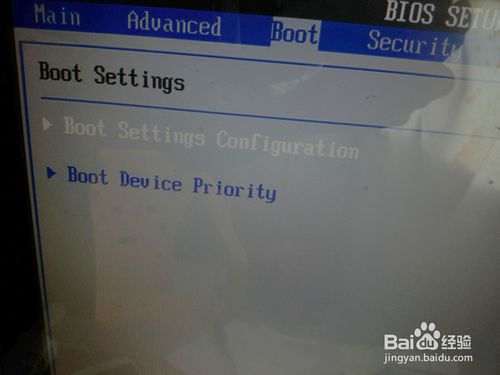
昂达主板重装系统教程图一
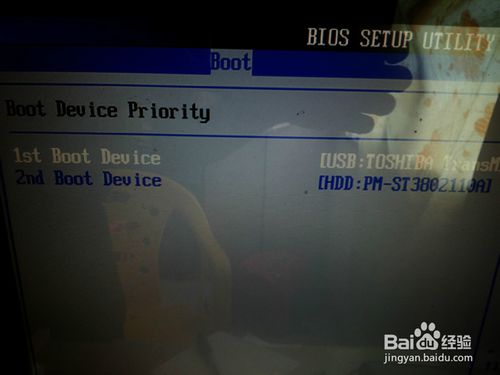
昂达主板重装系统教程图二
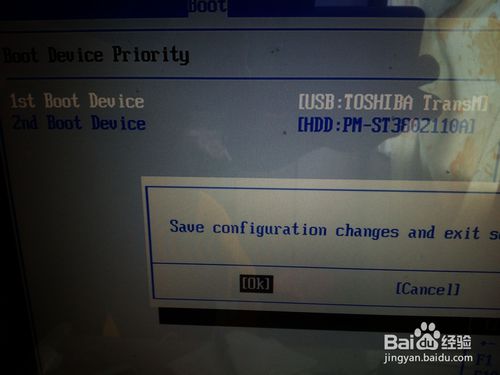
昂达主板重装系统教程图三
点击进入ghost菜单 如图

昂达主板重装系统教程图四
进入ghost 系统的界面,local——partition——from image
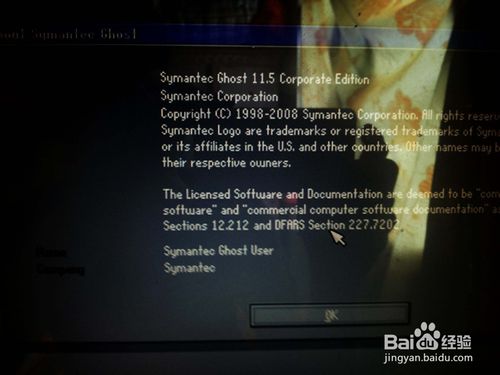
昂达主板重装系统教程图五

昂达主板重装系统教程图六
然后选中u盘里的gho 映像文件

昂达主板重装系统教程图七
继续选择硬盘 如图
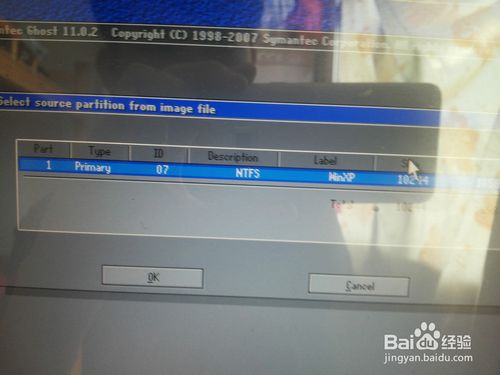
昂达主板重装系统教程图八
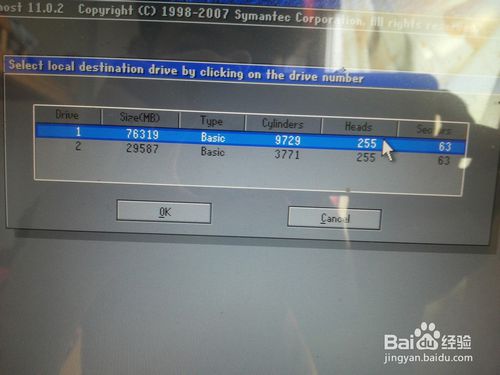
昂达主板重装系统教程图九
然后要选中装在第一个硬盘里 再确定 如图
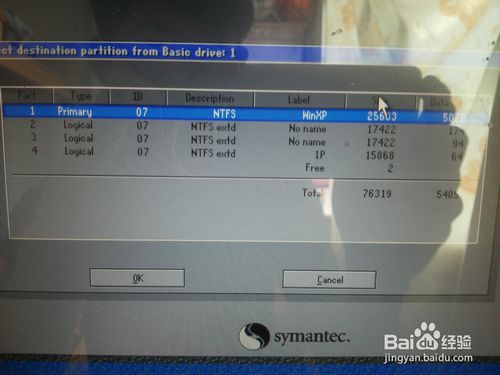
昂达主板重装系统教程图十
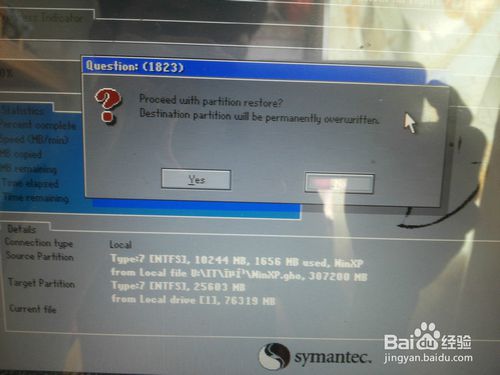
昂达主板重装系统教程图十一
电脑重装系统教程到这里就结束了,希望对网友们带来帮助。
以上的全部内容就是小编为网友们带来的昂达主板重装系统教程了,相信这么简单好用的昂达主板重装系统教程网友们都非常喜欢吧。小编是个爱偷懒的人,所以就是喜欢把简单,好用,有趣的教程分享给大家。让网友们都能受益。都能快乐的学会安装系统。